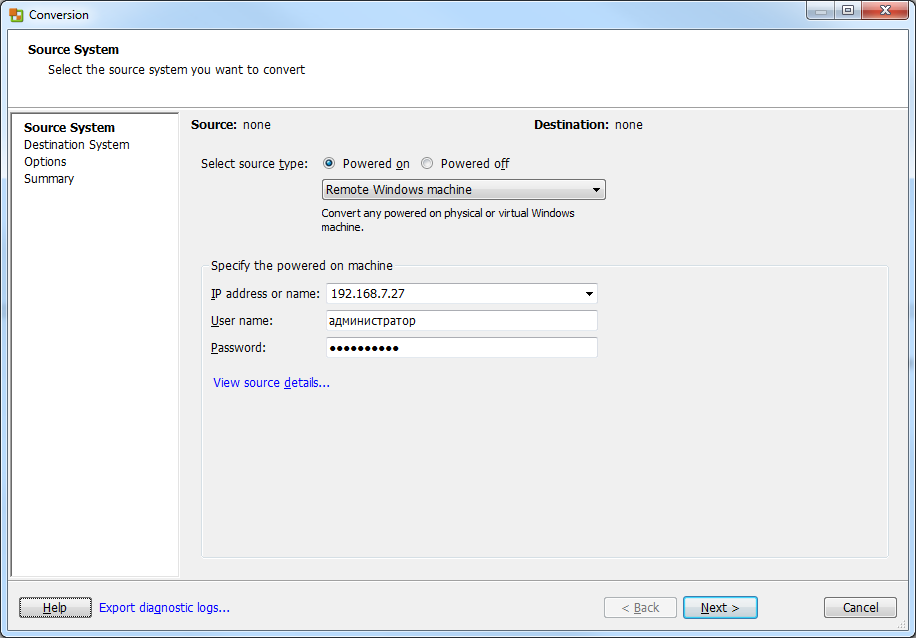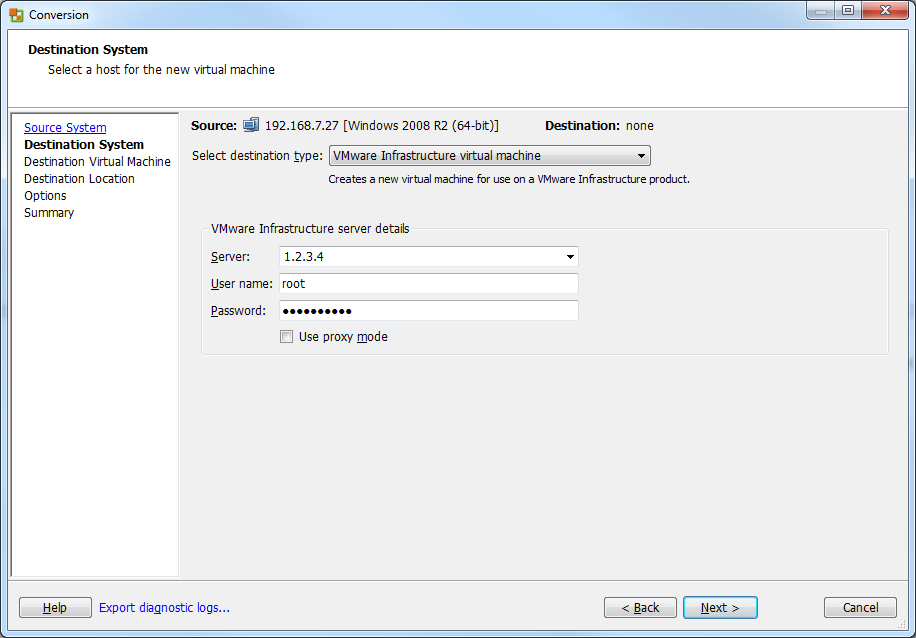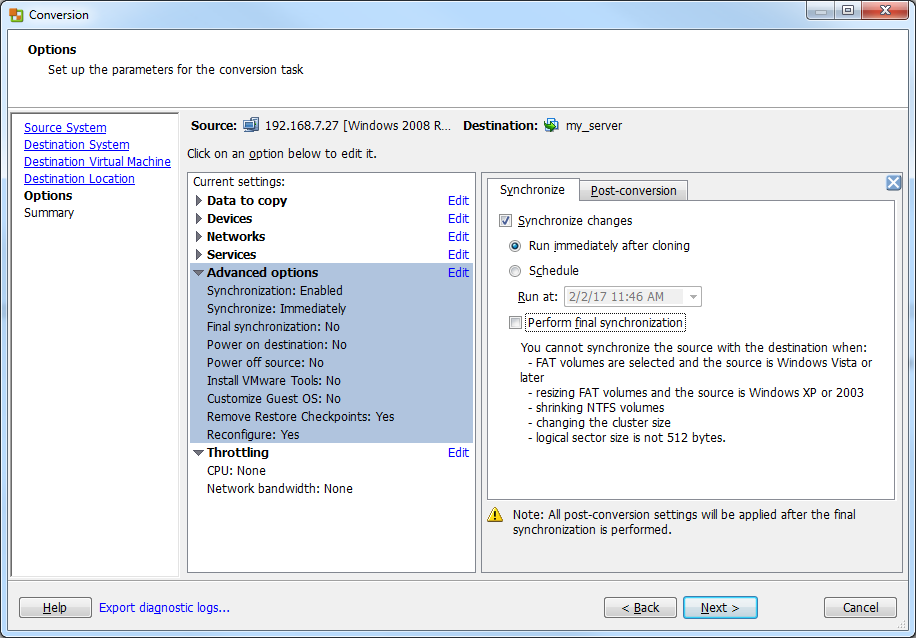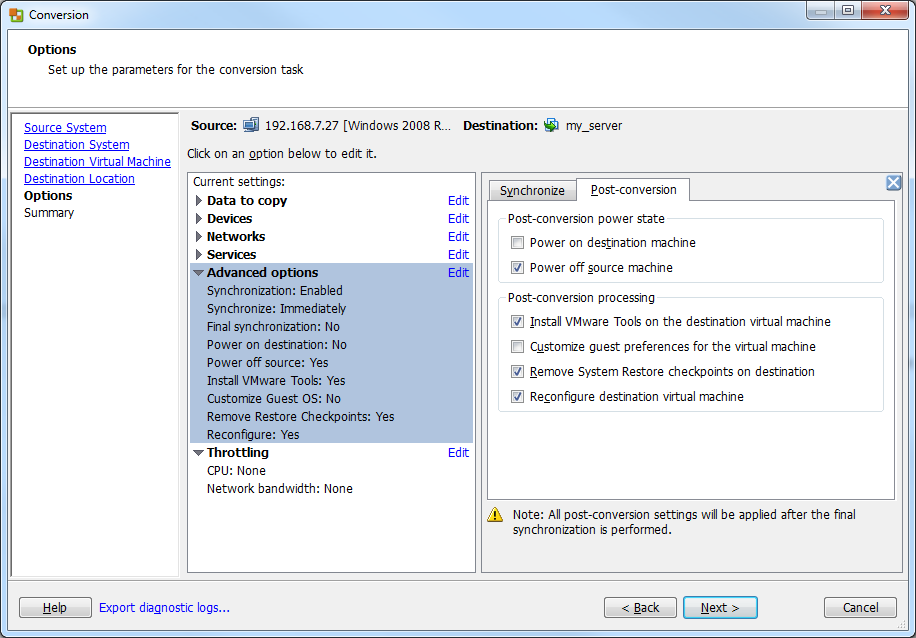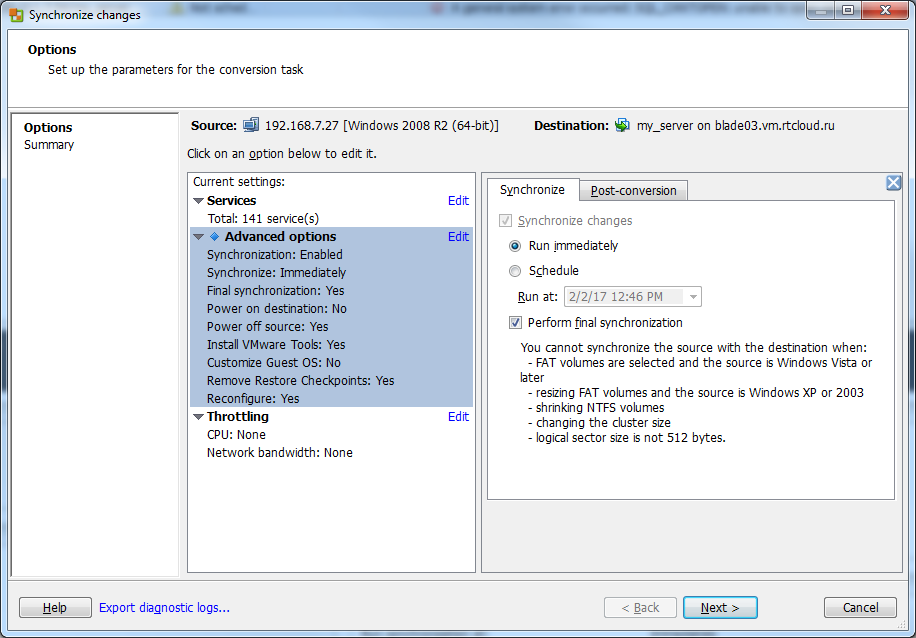Как перенести в облако систему с физического сервера либо из другой виртуализации (Hyper-V)
VMware vCenter Converter Standalone – бесплатная утилита для выполнения конвертации физической системы в виртуальную (P2V) или виртуальной из одной системы виртуализации в другую (V2V). Она поддерживает возможность синхронизации изменений между исходной системой и виртуальной машиной-копией, что позволяет осуществить миграцию в несколько этапов с минимальным простоем и без потерь данных, даже если конвертируемый сервер запущен и на нем продолжают работать пользователи.
Конвертирование включенной системы происходит в два этапа: на первом VMware Converter копирует данные из машины-источника в целевую ВМ, в то время пока сам сервер-источник работает и данные на нем меняются. На втором происходит синхронизация: копируются только изменения, которые были сделаны с момента создания первоначальной копии системы.
Со списком поддерживаемых операционных системах, а также с програмными требованиями VMware vCenter Converter, вы можете ознакомиться на официальной странице продукта.
Мы рассмотрим случай переноса “на лету” системы Windows Server 2008 R2 Standard в облако с помощью VMware vCenter Converter Standalone версии 6.1.1.
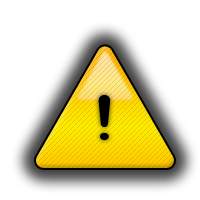
ВНИМАНИЕ
Мы настоятельно рекомендуем перед процедурой переноса забэкапить все важные данные на сервере в надежное место, а на время переноса приостановить работу антивирусных программ.
Порядок конвертации
- Нужно скачать и установить VMware vCenter Converter Standalone. Предпочтительно выполнить установку на отдельный хост, например, ПК администратора (но можно и на переносимый сервер).
- Создать новое задание конвертации: File-> New-> Convert machine.
- Выбрать вариант Сконвертировать включенную систему (Powered on -> This local machine либо Remote Windows machine), указать ее адрес, учетную запись и пароль пользователя с правами администратора:
- Затем будет предложено указать адрес VMware Infrastructure Server, за этой информацией обратитесь в отдел продаж. Мы предоставим вам выделенный персональный (изолированный) сервер для процедуры переноса:
- Далее будет предложено выбрать имя создаваемой ВМ, а также возможность внести изменения в конфигурацию ВМ (например, увеличить размер дисков и т.п.).
- Чтобы осуществить перенос в два этапа (скопировать систему в текущем состоянии, а затем синхронизировать изменения, произошедшие с момента первоначального копирования данных),
необходимо внимательно настроить Advanсed options: установить галочку Синхронизировать изменения (Synchronize change), указать, когда это сделать (например, сразу после первого этапа (Run immediately after loning)) и обязательно снять галочку финальной синхронизации Perform final synchronization: - На вкладке Post-Conversion выбрать действия, которые нужно будет выполнить после финальной синхронизации (например, автоматически включить созданную ВМ (Power on destination machine), отключить исходный сервер (Power off source machine), установить VMware Tools и т.д.):
- Запустить первоначальную фазу конвертации P2V и дождаться ее окончания.
- После окончания первоначальной конвертации вручную выполнить повторную синхронизацию. Для этого выбрать задание в консоли VMware Converter и в контекстном меню нажать Synchronize.
- В открывшемся окне мастера указать, что синхронизацию нужно запустить немедленно, а по окончании ее выполнить финальную синхронизацию Perform final synchronization.
Чтобы исключить изменения в файлах на сервере в момент финальной синхронизации, на этом этапе можно временно остановить (вкладка Services) запущенные на сервере процессы (файловый сервис, RDS-службу и т.п.) или вручную остановить активные программы (например, 1С): - После окончания финальной стадии будут выполнены заданные ранее на вкладке Post-Conversion процедуры, а Вам останется сообщить менеджеру, что миграция завершена.
Мы импортируем полученную ВМ и предоставим Вам доступ к ней через панель управления услугой.